文档上怎么手写签名 Word文件手写签名怎么添加
更新时间:2024-03-28 11:51:50作者:xtang
在日常工作和生活中,我们经常需要在Word文件上进行签名,为了方便操作和确认身份,手写签名是一种常见的方式。在Word文件中手写签名的添加方法也并不复杂,只需按照一定的步骤进行操作即可。通过手写签名,我们可以在电子文档中留下自己的个人印记,确保文件的真实性和可靠性。下面将介绍如何在Word文件中添加手写签名,让您轻松完成签署任务。
步骤如下:
1.准备签字:
现在空白纸上将签字准备好,使用拍照设备将签字拍摄好并上传至电脑上;

2.添加签字图片:
打开需要签字的文档,选择【插入】-【图片】,添加签字图片;
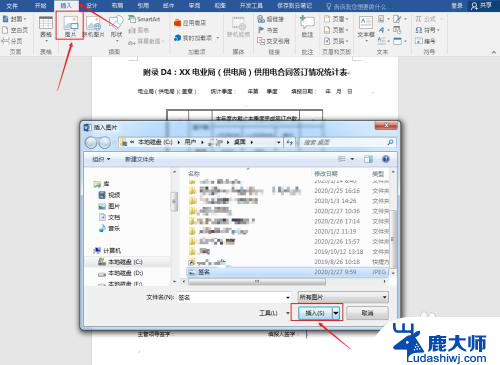
3.调整图片:
选中图片,拖动图片移动至需要签字处,并将图片缩小至正常大小;
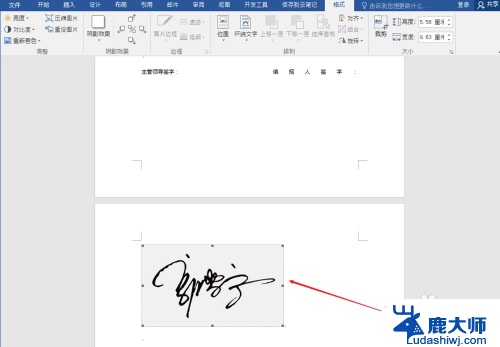
4.设置颜色:
选中图片,选择【格式】-【调整】-【重新着色】。设置图片颜色为【黑白】;

5.设置排列方式:
选中签字图片,选择【格式】-【排列】-【环绕文字】。设置排列方式为【浮于文字上方】,然后再次调整下图片位置。
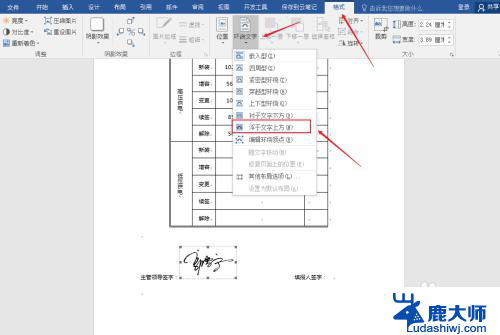
6.按照上述步骤完成后,手写签名的效果如下图所示。
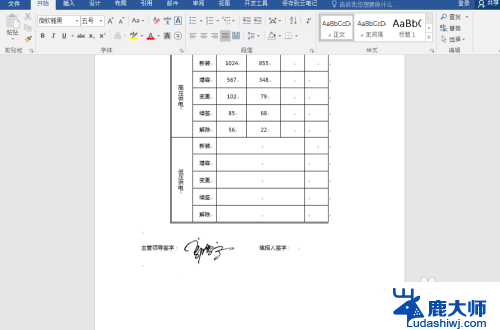
以上就是文档上如何手写签名的全部内容,如果有任何疑问,用户可以根据小编提供的方法进行操作,希望对大家有所帮助。
文档上怎么手写签名 Word文件手写签名怎么添加相关教程
- 手机怎么建立txt文件 手机上怎么编写txt文件
- wps怎么在电脑上进行pdf签名 如何在电脑上使用wps进行pdf签名
- 电脑怎么添加便签 电脑桌面上添加便签的方法
- 文档重命名怎么搞 怎样给word文档按照日期重命名
- 苹果手机怎么添加文件 iTunes如何向苹果设备里添加文件
- wps怎么添加标签 wps添加标签的方法
- 手机如何改文件后缀 手机怎么调整文件后缀名格式
- wps如何重命名文档 wps如何重命名word文档
- 腾讯文档改名字怎么改 腾讯文档改名字的步骤
- wps如何添加书名号 wps如何在文字中添加书名号
- 笔记本电脑怎样设置密码开机密码 如何在电脑上设置开机密码
- 笔记本键盘不能输入任何东西 笔记本键盘无法输入字
- 苹果手机如何共享网络给电脑 苹果手机网络分享到台式机的教程
- 钉钉截图快捷键设置 电脑钉钉截图快捷键设置方法
- wifi有网但是电脑连不上网 电脑连接WIFI无法浏览网页怎么解决
- 适配器电脑怎么连 蓝牙适配器连接电脑步骤
电脑教程推荐